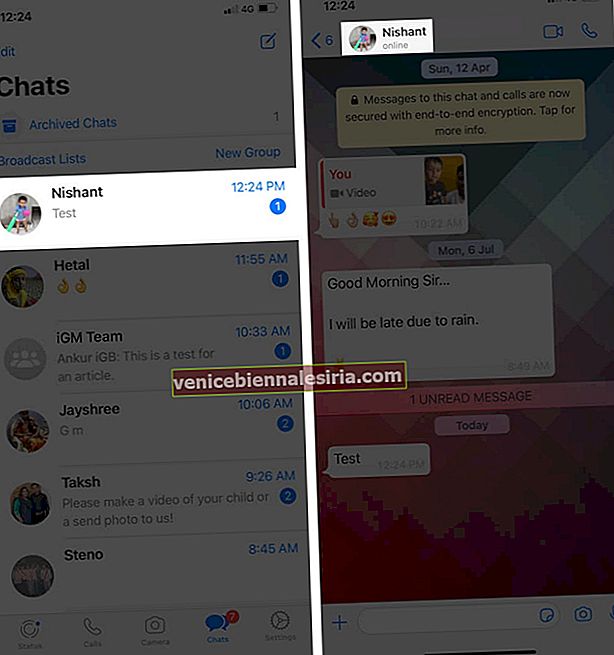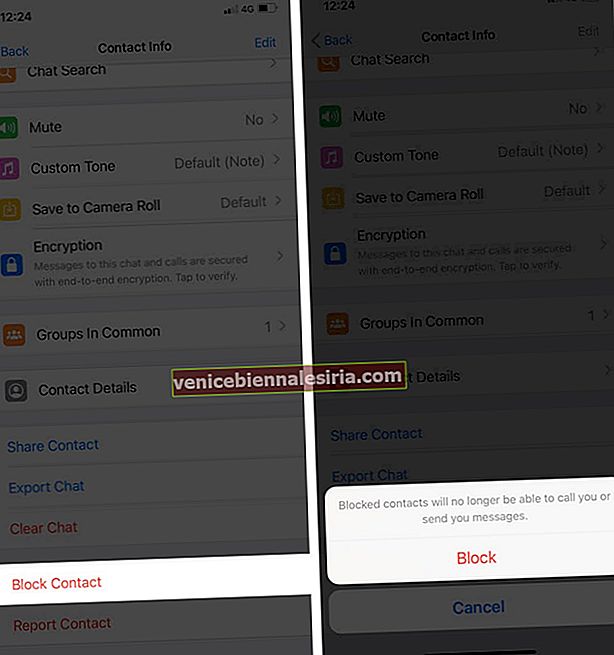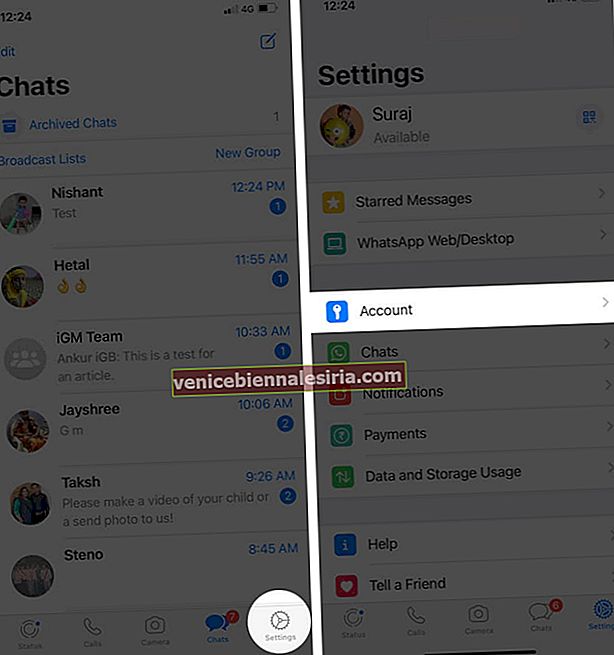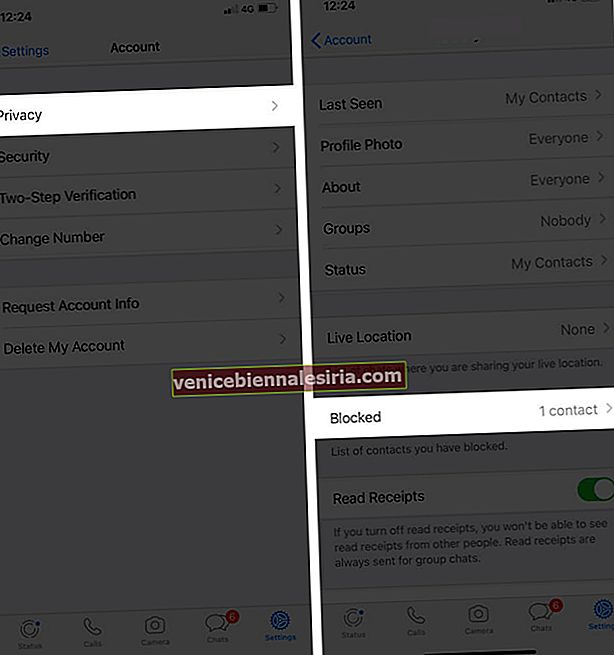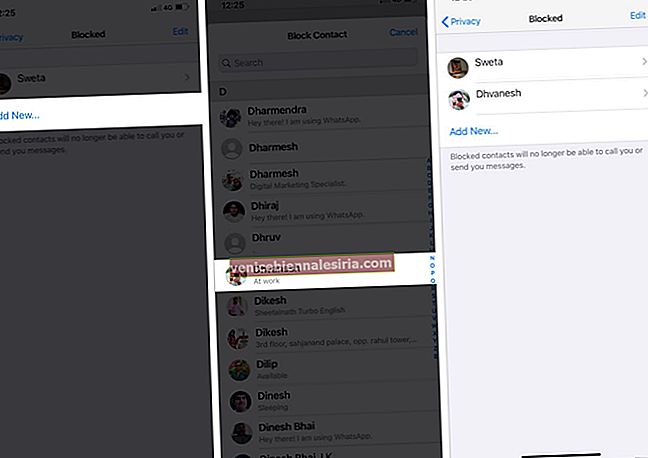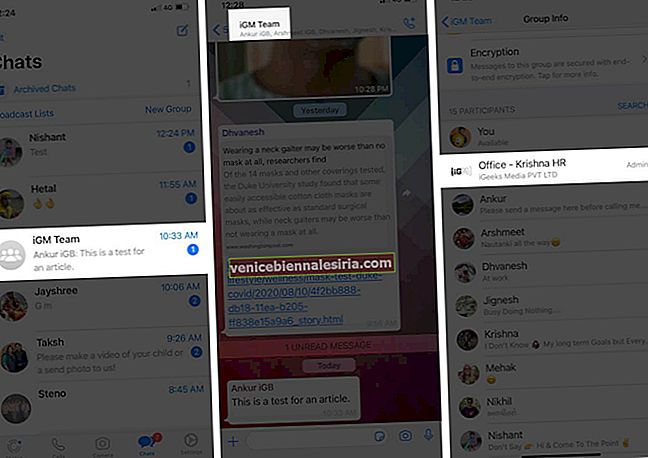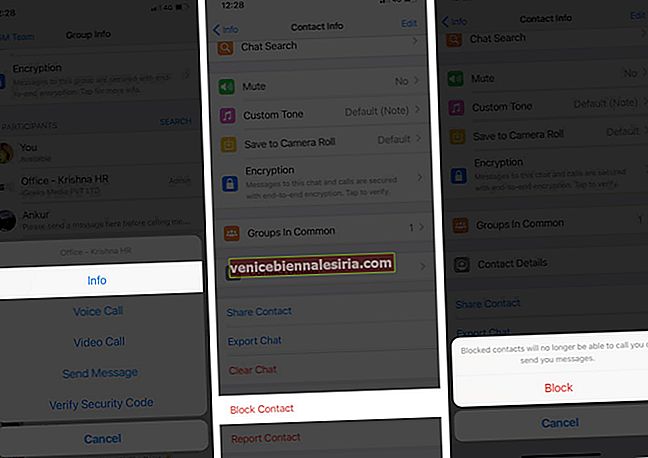WhatsApp ansluter dig via chatt och samtal till dina vänner, familj och företag. Men ibland kan det bli irriterande också. Till exempel, när avlägsna bekanta eller varumärken börjar skräpposta dig med sina kampanjer eller skicka värdelösa meddelanden, kan du stänga av eller blockera dem. Vill du veta stegen? Låt mig berätta hur du blockerar någon på WhatsApp för iPhone och Android.
- Vad händer när du blockerar någon på WhatsApp?
- Så här blockerar du en kontakt på WhatsApp för iPhone och Android
- Hur man blockerar ett okänt nummer på WhatsApp
- Så här blockerar du någon i Whatsapp Group Chat på iPhone och Android
- Hur vet jag om någon har blockerat dig på WhatsApp?
Vad händer när du blockerar någon på WhatsApp?
När du har blockerat en kontakt:
- WhatsApp meddelar inte den andra parten att du har blockerat dem.
- Meddelandena de skickar kommer aldrig att levereras till dig! Avsändaren ser bara ett enda kryss.
Obs! Gruppchatt påverkas inte. Om du och personen du blockerade ingår i samma WhatsApp-grupp kommer du att fortsätta se varandras meddelanden i den gruppen.
- De kan inte ljud- eller videosamtalar dig personligen eller ens via gruppsamtal.
- Din profilbild, status, om, onlinestatus, senast sett osv. Syns inte för den blockerade kontakten.
- Telefonnumret förblir sparat på din mobiltelefon eller kontot som iCloud, Gmail. Du kan radera det manuellt om det behövs.
Så här blockerar du en kontakt på WhatsApp för iPhone och Android
- Öppna WhatsApp på din enhet.
- Tryck på personens chatt.
- Tryck på deras namn uppifrån.
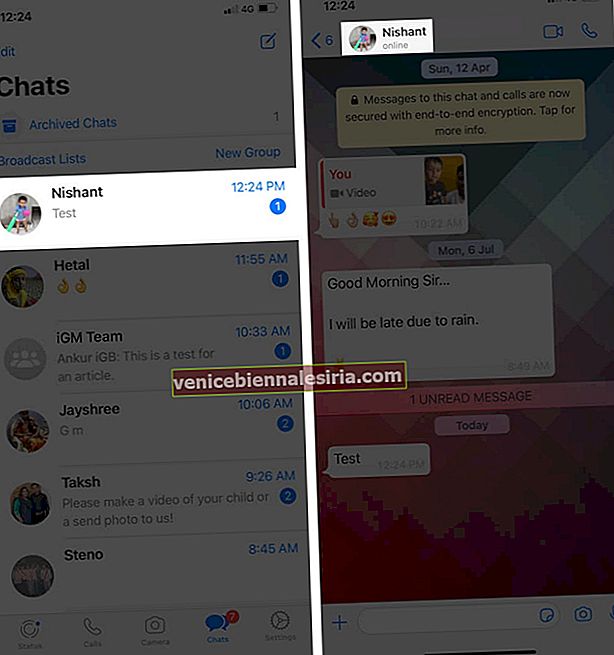
- Bläddra ner och tryck på Blockera kontakt . Tryck på Blockera för att bekräfta.
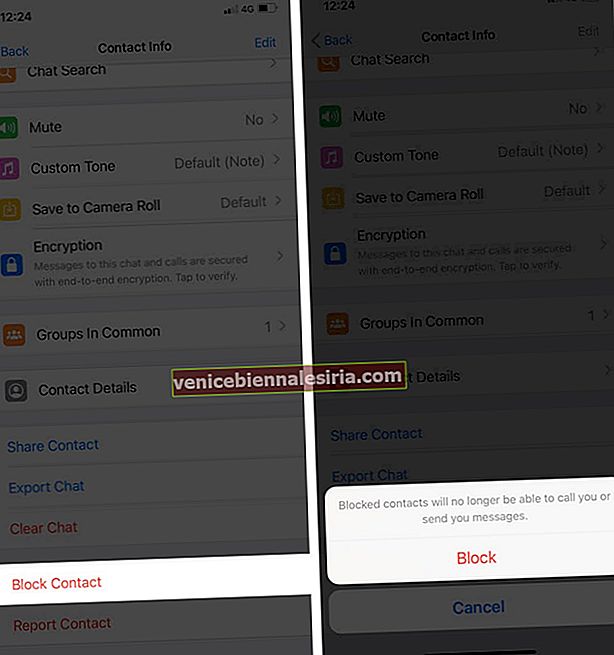
För att avblockera : Följ stegen ovan och tryck lätt på Avblockera kontakt. Du kan också öppna chatten och trycka på bannern som säger 'Du har blockerat den här kontakten. Tryck för att avblockera. ' Eller skriv ett meddelande till en blockerad kontakt och tryck på skicka-knappen. Du får en popup där du uppmanas att avblockera dem. Tryck på den.
Hur man blockerar en kontakt via WhatApp-inställningar
- Öppna WhatsApp på din enhet.
- Tryck på Inställningar . För Android, tryck på ikonen med tre punkter högst upp till höger och välj Inställningar.
- Tryck på Konto → Sekretess → Blockerat .
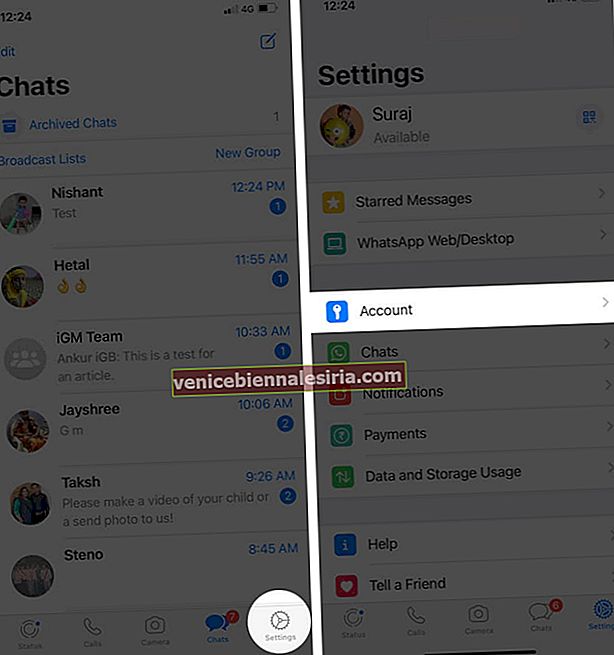
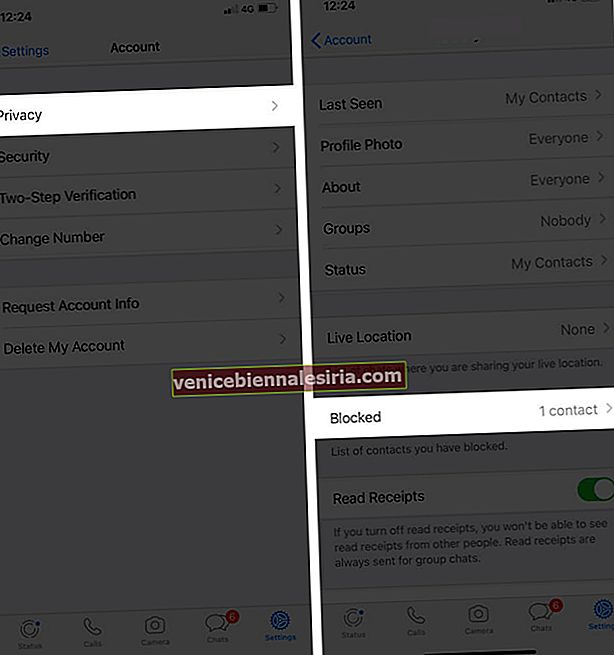
- Klicka på Lägg till ny ... Nästa, bläddra och tryck på önskad kontakt . Du kan också söka genom att skriva namnet. Gjort! Numret är blockerat.
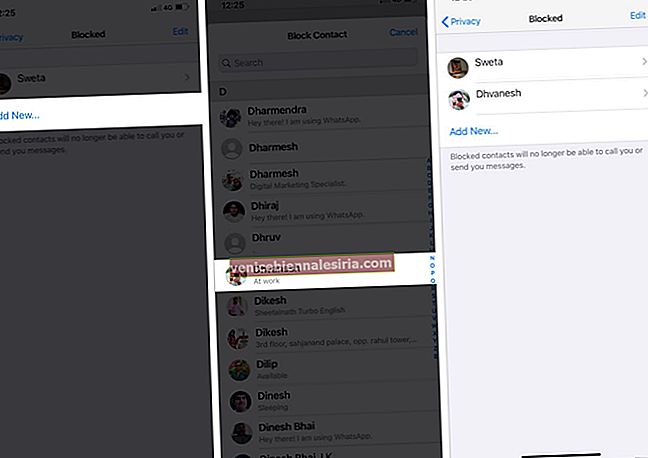
För att avblockera : På iPhone, svep höger till vänster på kontakten och tryck på Avblockera. Du kan också trycka på Redigera och sedan trycka på de röda minusknapparna bredvid blockerade kontakter.

Tryck också på ett namn eller nummer för att se mer om dem. Rulla ner deras WhatsApp-profilskärm och tryck på Avblockera kontakt.
Hur man blockerar ett okänt nummer på WhatsApp
I detta sammanhang menar vi med 'okänt nummer' , kontaktnummer som inte sparas på din telefon. När en sådan person skickar meddelanden till dig meddelar den här chattappen att avsändaren inte är en del av din kontakt.
Under meddelandet ser du tre alternativ - Blockera, Rapportera, Lägg till i Kontakter. Klicka på Blockera → Blockera för att enkelt och omedelbart förhindra alla framtida samtal med den personen.

För att avblockera : Följ stegen som visas i rubriken ovan. Det vill säga öppna WhatsApp-inställningar → Konto → Sekretess → Blockerat.
Pro Tips : WhatsApp har också en rapport alternativ. Det är för skräppostmeddelanden. Om du trycker på det och sedan väljer Rapportera och blockera raderas hela meddelandeshistoriken.

Så om du ville ta skärmdumpar eller skärminspelning av chatten som bevis eller något, se till att du gör det först innan du väljer att rapportera och blockera.
Så här blockerar du någon i Whatsapp Group Chat på iPhone och Android
Om du och en person som du blockerade är en del av samma WhatsApp-grupp fortsätter du båda att se varandras meddelanden i gruppen. Det spelar ingen roll om deras nummer sparas på din telefon eller inte. Utanför den gemensamma gruppen fortsätter alla effekter av blockering. Det vill säga den blockerade personen kan inte se din profilbild, status, om, senast sett, online-status, ringa dig, skicka personliga meddelanden etc.
Så nu är det enda sättet att förhindra att någon ser ditt gruppmeddelande att be gruppadministratören att ta bort deltagaren från gruppen. Eller, värre, du kan lämna gruppen! Slutligen kan det låta ineffektivt, men du kan skapa en ny WhatsApp-grupp och lägga till alla utom den ena personen.
Intressant observation : Den blockerade personen ser meddelandena i en grupp. Men om du ringer ett grupp-WhatsApp-samtal får den blockerade kontakten ingen avisering för samtalet och kommer inte att vara en del av gruppsamtalet.
Slutligen, om du vill blockera gruppadministratören , så här gör du det. Detta kommer inte att lämna dig från gruppen eller hindra dig från att skicka meddelanden i den gruppen. Detta blockerar bara gruppadministratören på en personlig nivå. Allt annat i gruppen fortsätter att fungera.
- Öppna gruppchatten i WhatsApp och tryck på gruppnamnet uppifrån.
- Tryck på administratörens namn eller nummer.
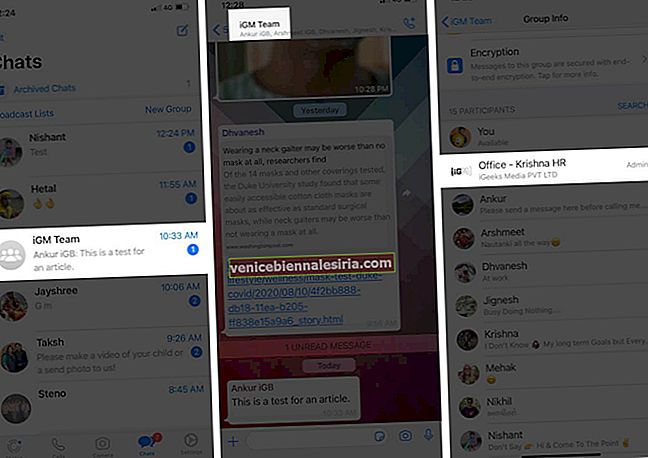
- Tryck på Info .
- Bläddra ner och tryck på Blockera kontakt → Blockera .
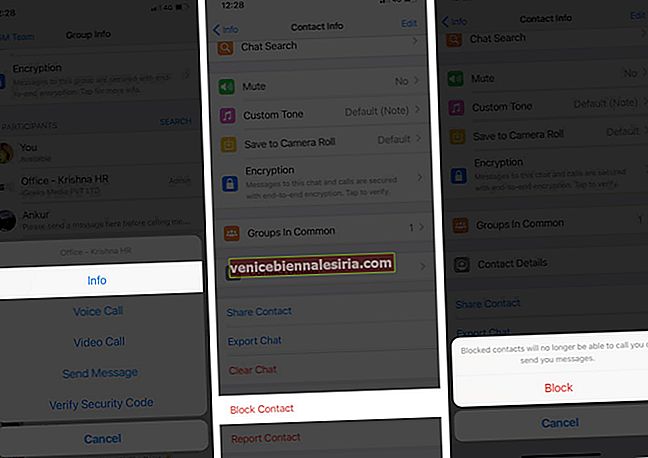
Obs! Du kan också förhindra att du läggs till i grupper. För att göra detta, tryck på Inställningar i WhatsApp → Konton → Sekretess → Grupper → Ingen . Nu kommer administratören att ha möjlighet att bjuda in dig till en grupp privat. Du kan acceptera eller avvisa.
Hur vet jag om någon har blockerat dig på WhatsApp?
WhatsApp fortsätter att blockera diskret! Det skickar inte ett meddelande till kontakten som säger att du har blockerats. Det finns inget uppenbart sätt att veta om någon på WhatsApp har blockerat dig eller inte. Men det finns några enkla tips och tricks som berättar dig med nästan 100% säkerhet, om du har blockerats eller inte. Ta en titt.
Loggar ut…
Det här är vad du behöver veta om blockering på WhatsApp. Jag hoppas att den här guiden hjälpte, och du lärde dig några nya saker. Låt oss veta dina tankar i kommentarerna nedan.
Du kanske också vill läsa:
- Hur man stoppar WhatsApp från att spara foton till iPhone Camera Roll
- Hur man skriver fet, kursiv, genomträngning i WhatsApp på iPhone
- Hur man meddelar någon som blockerade dig på WhatsApp
- 26 Coola WhatsApp-tips och tricks för iPhone